通過大白菜U盤的W7系統(tǒng)文件安裝教程
更新日期:2024-03-22 19:01:02
來源:投稿
大家知道現(xiàn)在用戶流行使用的系統(tǒng)安裝方法是通過u盤來進行安裝,比如可以使用大白菜u盤安裝工具。如果我們在系統(tǒng)網(wǎng)站下載了W7系統(tǒng)文件,那么就可以參考接下來介紹的教程來通過大白菜U盤來安裝。
相關(guān)推薦:
大白菜安裝原版win7教程
電腦裝w7系統(tǒng)圖文步驟
一、所需工具
1、大白菜U盤:大白菜u盤制作教程
2、操作系統(tǒng):win7系統(tǒng)破解版下載
3、啟動設(shè)置:怎么設(shè)置開機從U盤啟動
4、分區(qū)教程:大白菜u盤裝系統(tǒng)分區(qū)教程
二、通過大白菜U盤的W7系統(tǒng)文件安裝教程
1、將W7系統(tǒng)文件iso鏡像直接拷貝到大白菜U盤的GHO目錄下;
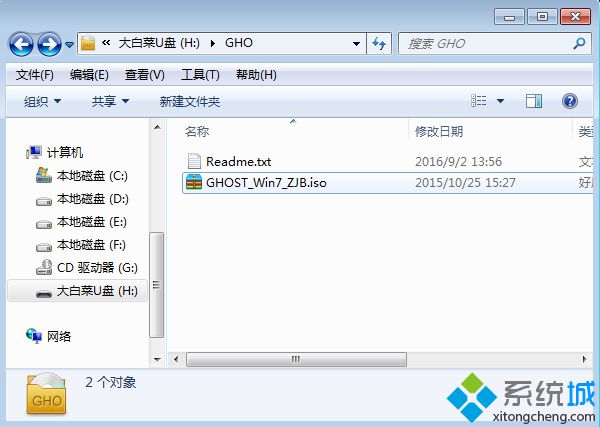
2、在電腦上插入大白菜U盤,重啟后按F12、F11、Esc等對應的快捷鍵打開啟動菜單,選擇U盤項回車;

3、在大白菜主菜單選項中選擇【02】回車,啟動pe系統(tǒng);
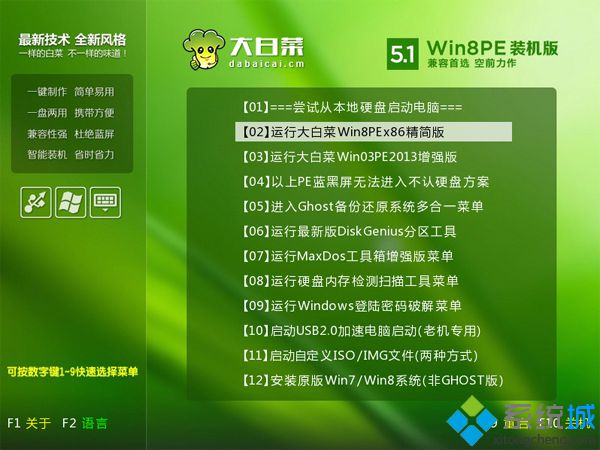
4、雙擊打開【大白菜一鍵裝機】,選擇win7 iso鏡像,自動提取gho文件,點擊下拉框,選擇win7.gho文件;

5、然后選擇系統(tǒng)安裝位置,一般是C盤,如果不是C盤,根據(jù)“卷標”或磁盤大小選擇,點擊確定;
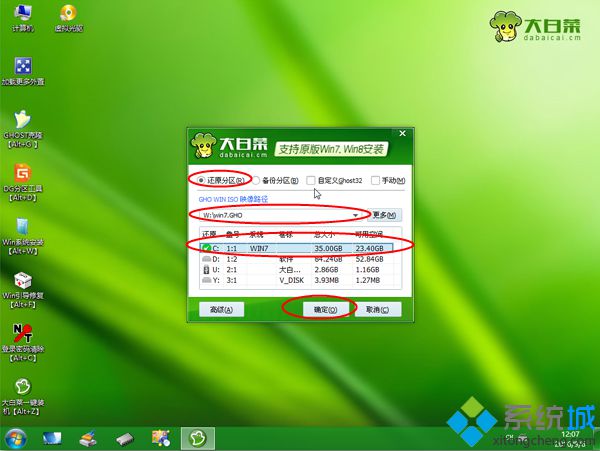
6、彈出提示框,詢問是否立即進行還原,勾選完成后重啟,點擊是;
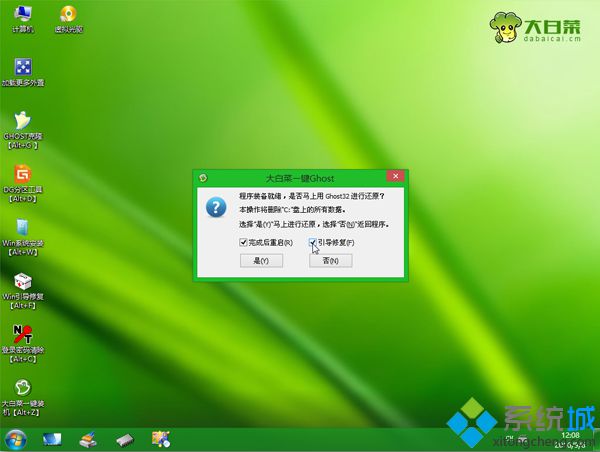
7、轉(zhuǎn)到這個界面,執(zhí)行系統(tǒng)解壓到系統(tǒng)盤的操作;
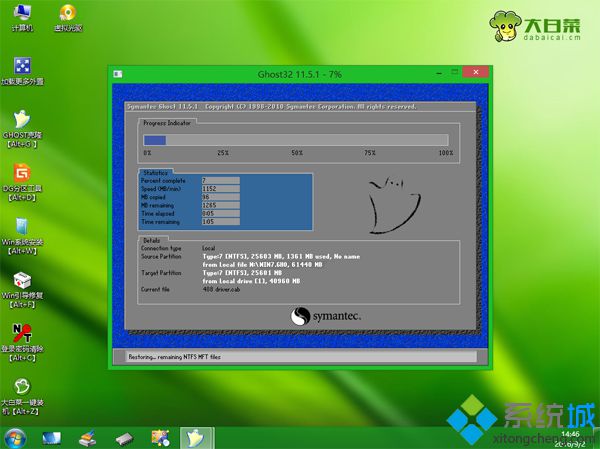
8、操作完成后,電腦將自動重啟,此時拔出大白菜U盤,進入這個界面,開始安裝w7系統(tǒng);
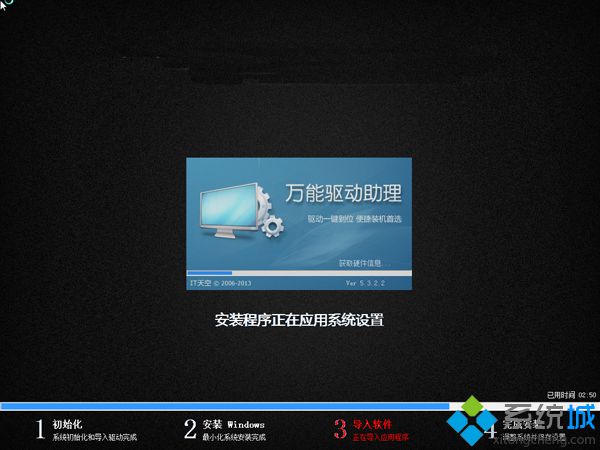
9、最后啟動進入w7系統(tǒng)桌面即可完成安裝。

參考以上分享的方法就可以學會通過大白菜U盤進行W7系統(tǒng)文件安裝。
- monterey12.1正式版無法檢測更新詳情0次
- zui13更新計劃詳細介紹0次
- 優(yōu)麒麟u盤安裝詳細教程0次
- 優(yōu)麒麟和銀河麒麟?yún)^(qū)別詳細介紹0次
- monterey屏幕鏡像使用教程0次
- monterey關(guān)閉sip教程0次
- 優(yōu)麒麟操作系統(tǒng)詳細評測0次
- monterey支持多設(shè)備互動嗎詳情0次
- 優(yōu)麒麟中文設(shè)置教程0次
- monterey和bigsur區(qū)別詳細介紹0次
周
月












